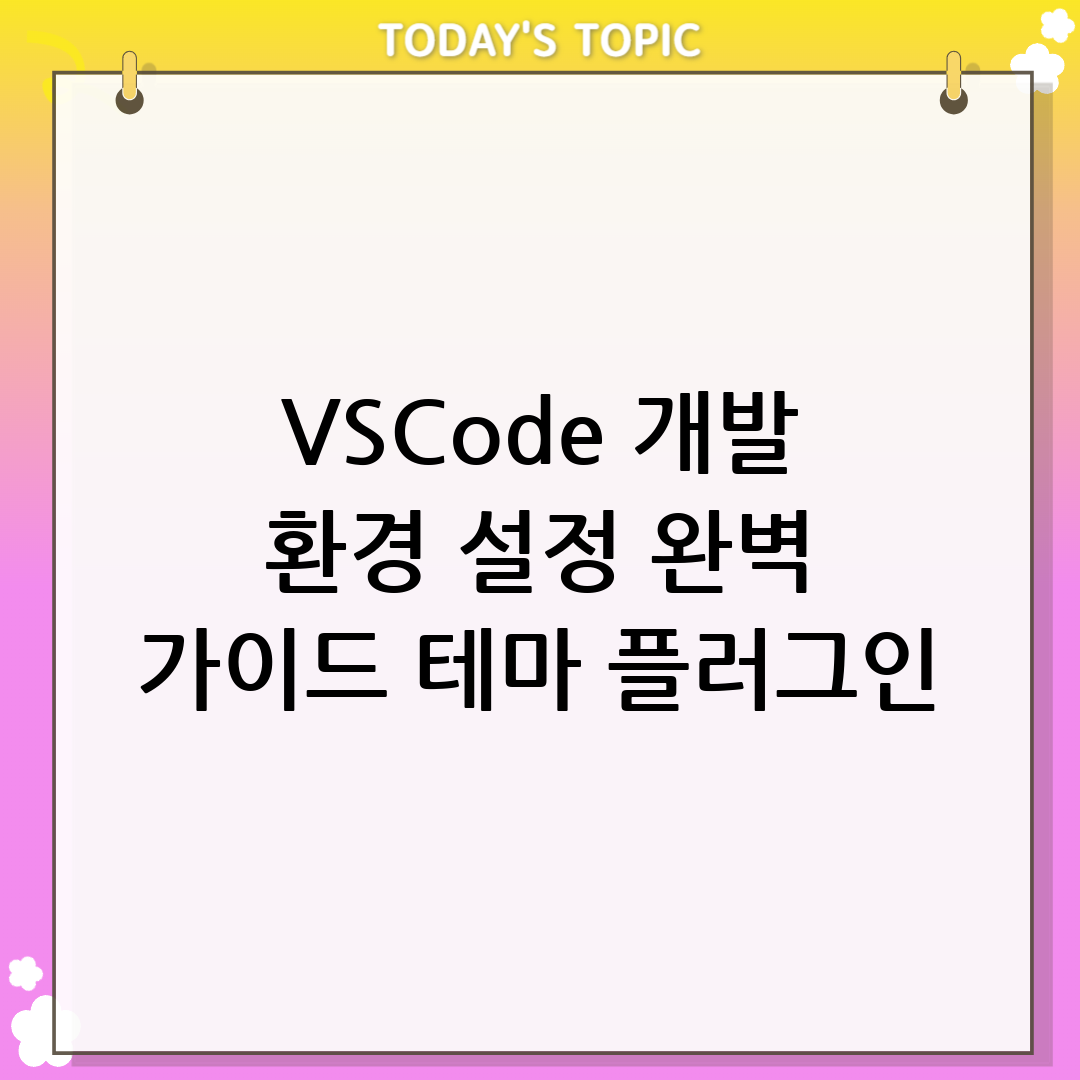2025년, 개발 환경의 중심에는 여전히 Visual Studio Code(이하 VSCode)가 확고히 자리 잡고 있습니다. 수많은 개발자가 사랑하는 이 강력한 에디터의 진정한 가치는 얼마나 효율적으로 VSCode 설정을 최적화하느냐에 달려있습니다. 단순한 코드 작성 도구를 넘어, 나만의 작업 스타일과 프로젝트 요구사항에 맞춰 VSCode 설정을 완벽하게 구축하는 것은 개발 생산성을 비약적으로 향상시키는 가장 확실한 방법입니다. 지금부터 2025년 최신 트렌드를 반영한 VSCode 설정 가이드를 통해 당신의 개발 환경을 한 단계 업그레이드할 비법을 공개합니다. 이 글은 초보자부터 숙련된 개발자까지, 모든 분들이 자신만의 최적화된 VSCode 환경을 찾아갈 수 있도록 돕는 것을 목표로 합니다. 우리는 단순히 기능을 나열하는 것을 넘어, 왜 특정 설정이 중요한지, 그리고 어떻게 이를 활용할 수 있는지에 대한 깊이 있는 통찰을 제공할 것입니다. 이 가이드를 통해 여러분은 더 빠르고, 더 스마트하며, 더 즐겁게 코딩할 수 있는 자신만의 VSCode 설정 마스터가 될 수 있을 것입니다. 자, 그럼 당신의 VSCode를 재탄생시킬 여정을 시작해볼까요?


핵심 VSCode 설정: 생산성을 극대화하는 첫걸음

VSCode 설정은 크게 사용자 설정(User Settings)과 작업 영역 설정(Workspace Settings)으로 나뉩니다. 사용자 설정은 모든 VSCode 프로젝트에 전역적으로 적용되며, 작업 영역 설정은 특정 프로젝트에만 적용되는 로컬 설정입니다. 이 둘의 적절한 활용이 에디터 설정의 핵심입니다.

1. 기본 환경 설정: 시각적 편안함과 효율성

개발자의 눈은 소중합니다. 장시간 코딩에 지치지 않도록 시각적으로 편안한 환경을 구축하는 것이 중요합니다. 기본적인 VSCode 설정부터 시작해보겠습니다.

- 테마 (Theme):
workbench.colorTheme와editor.tokenColorCustomizations를 통해 색상 테마를 설정합니다. 어두운 테마는 눈의 피로를 줄여주며, 개인의 취향에 맞는 테마를 선택하는 것이 중요합니다. 예를 들어,Dark+나Monokai,Dracula등이 인기 있습니다. - 아이콘 테마 (Icon Theme):
workbench.iconTheme를 통해 파일 및 폴더 아이콘 테마를 설정합니다.Material Icon Theme는 가독성을 높여주는 대표적인 선택지입니다. - 폰트 (Font):
editor.fontFamily와editor.fontSize를 통해 코딩 폰트와 크기를 설정합니다. 가독성 높은 고정폭 폰트(D2Coding,Fira Code,JetBrains Mono등)는 코드 가독성을 크게 향상시킵니다. 특히editor.fontLigatures를true로 설정하면 특정 문자 조합이 하나의 심볼처럼 보이는 폰트 리거처를 활용하여 코드를 더 깔끔하게 볼 수 있습니다. 이 작은 설정 하나가 큰 차이를 만듭니다. - 자동 저장 (Auto Save):
files.autoSave를onFocusChange또는afterDelay로 설정하여 코드 변경 시 자동으로 저장되도록 합니다. 잦은 저장 습관은 개발 과정의 안정성을 높여줍니다.